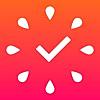ポモドーロ・テクニックにおすすめのアプリ紹介します
このブログはWordpressに移転しました。
引き続き1人で働くのに役立つ情報を発信していきますので、ぜひ、新ブログの更新通知にご登録をお願いします(●´ω`●)
新ブログはこちら↓
こんにちは。めいです。
昨日は、集中力を持続する作業方法としてポモドーロ・テクニックをご紹介しました。
きょうは、ポモドーロ・テクニックを使って作業するときにおすすめのアプリをご紹介しようと思います。
昨日紹介したTogglのデスクトップアプリは、パソコンで作業する方向けでした。
きょう紹介するのはスマートフォンアプリなので、パソコンを使わずにお仕事や作業をされる方にも使いやすいのではないかと思います(●´ω`●)
それでは、紹介していきます(*゚∀゚)
目次
Focus To-Do
Focus To-Doとは?
きょう紹介するのは、Focus To-Doというアプリです。ポモドーロ・タイマー機能とTo Doリスト機能をかけ合わせたタスク管理アプリとなっています。
基本的な機能のみであれば無料で使えます。
Androidにも対応していますし、
iOSにも対応しています。
iOSはアップルウォッチにも対応しているらしく、タイマーの操作をアップルウォッチ上でできます(´゚д゚`)
さらにこちら、Google chromeの拡張機能にも対応しています。
スマートフォンアプリと紹介しておいてなんですが、調べたら出てきました(;´∀`)
操作方法はアプリとほぼ一緒のようなので、Chromeユーザーの方はこちらもよいかもしれません(●´ω`●)
基本的な操作方法
iphoneは持っていないので分からないのですが、恐らくそれほど操作方法は変わらないのではないかと思いますので、ご参考になさってくださいm(_ _)m
タイマー画面の操作
アプリを起動し、To Doリスト画面の下部にある赤丸に白抜きで「25」と書かれているボタンを押すとタイマー画面が表示されます。

「開始」を押すとポモドーロタイマーがスタートします。
左の砂時計マークを押すとストップウォッチ機能に切り替わります。
真ん中の数字のマークをタップすると、タイマーのビジュアルが変わります。アプリをお持ちの方は試してみてください(●´ω`●)
右の音符マークを押すとホワイトノイズを設定できます。作業をする際に何か音があったほうがいい方向けの機能で、チクタク音や、喫茶店の店内のような音が流せます。
ポモドーロに関するの時間の設定
スマホの戻るボタンか、タイマー画面左上のマークを押すと、To Doリスト画面に戻ります。作業の時間数や休憩の時間数などの設定はこの画面から行います。
ToDoリスト画面の左上に人の形のアイコンがあるので、それを押すと設定画面に移動します。
「ポモドーロの時間」をタップすると作業時間数、「短い休憩」をタップすると、作業後の休憩の時間数を設定できます。
何ポモドーロか作業したら長い休憩を取るような設定にもできて、その設定に使うのが「長い休憩」と「長い休憩の間隔」です。
特に長い休憩はいらないという方は、「長い休憩」の時間も5分にしてしまうのがよいかもしれません。
休憩をスキップする機能のオンオフも設定できます。また、休憩後の次の作業のタイマーや作業後の休憩のタイマーを自動でスタートするかどうかも設定できます。
おすすめポイント
私がこのアプリを使ってみて、皆さんにおすすめしたいと思ったポイントは下記です(`・ω・´)
①レポートが細かくて見やすい
このアプリ、レポートがとっても細かく表示される上、見やすいです。
画面に余計な装飾がなく、シンプルなつくりで素敵です。
また、レポートに関しては、何日のどの時間帯にどのタスクを何分ぐらい作業したかまで表示してくれます。
作業単位だけでなく、ポモドーロ単位でも時間数を表示してくれて、1日当たり何ポモドーロやっているかも見ることができます(●´ω`●)
②木が育つ
この機能はアカウントを作ってサインインしないと使えないのですが、ポモドーロをこなせばこなすほど木が育ちます。
25分ポモドーロをこなす、ひとつのタスクを完成する、連続ログインするなど、一定の条件をクリアすると日光が生み出され、それをご飯にして木が育っていきます。
自分が頑張った分だけ木が成長するのでやる気が出ますし、成果が目に見えてとてもうれしい気持ちになります(*゚∀゚)
育成ゲームが好きな方などにはうってつけなのではないかと思います(●´ω`●)
めいちゃんおすすめの設定
このアプリで私が特におすすめしておきたい設定があります(*゚∀゚)
それは、「休憩終了時のアラーム」をどらの音にすることです。
めっちゃ試合開始感が出るんですよ、この設定にすると。
休憩後に作業を再開するとき、かなりやる気が出るのでおすすめです(`・ω・´)
もしかしたら私が単純なだけかもしれません(^_^;)
休憩終了時だけでなく、ポモドーロが終了したときの音も設定できるますし、音も何種類かあるので、自分のお気に入りの音ややる気が出そうな音にしてみてください(●´ω`●)
無料版だと選べるのはプリセットの音のみとなっております(´・ω・`)
ポモドーロ終了時・休憩終了時の音の設定方法
ToDoリスト画面で左上のアイコンをタップし、設定画面に行ってください。
「ポモドーロの完了音」「休憩終了のアラーム」という項目がありますので、それぞれタップすると音が選択できます(●´ω`●)
おわりに
きょうは、ポモドーロ・テクニックにおすすめのアプリとして、Focus To-Doをご紹介しました。
Chromeの拡張機能に対応していたとは知りませんでした(;´∀`)
記事を書く中で発見できることもあるものですね。
拡張機能も試してみたら記事を書くかもしれません(●´ω`●)
きょうはこれでおしまいです。
また来てくださいね!